Rumah >Tutorial sistem >Siri Windows >Tutorial pengubahsuaian akaun pentadbir Win10, editor akan membimbing anda melalui operasi
Tutorial pengubahsuaian akaun pentadbir Win10, editor akan membimbing anda melalui operasi
- WBOYWBOYWBOYWBOYWBOYWBOYWBOYWBOYWBOYWBOYWBOYWBOYWBke hadapan
- 2024-01-15 20:33:131873semak imbas
Secara lalai, akaun win10 yang kami gunakan hanyalah akaun biasa, dan akaun pentadbir ditutup, kerana kami takut penjenayah akan membuat wang, jadi jika kami perlu menggunakan beberapa kebenaran masa akaun pentadbir, apa yang perlu kami lakukan? Atas sebab ini, editor akan berkongsi dengan anda cara menukar Win10 kepada akaun pentadbir.
Apabila kebanyakan pengguna menggunakan Win10, mereka menggunakan akaun biasa secara lalai, walaupun akaun biasa juga boleh memenuhi keperluan harian mereka. Tetapi jika anda ingin membuat beberapa perubahan pada tetapan sistem, anda perlu menggunakan hak pentadbir. Walau bagaimanapun, sesetengah pengguna Win10 masih tidak biasa dengan cara menukarnya kepada akaun pentadbir Editor akan mengajar anda cara log masuk ke akaun pentadbir Win10.
Cara menukar kepada akaun pentadbir dalam Win10
Masukkan "cmd" dalam kotak carian dan cari "Command Prompt"
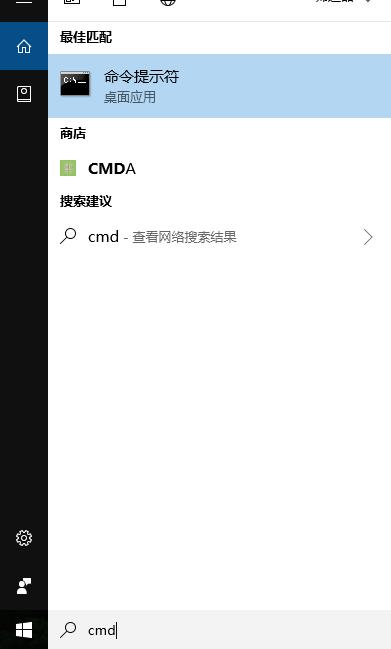
Administrator Picture-1 terus bukanya tetapi klik kanan dan kemudian Klik pilihan pertama, "Jalankan sebagai pentadbir"
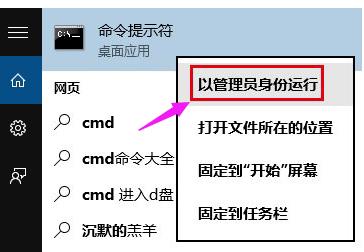
Win10 Rajah-2
Salin pentadbir pengguna bersih /active:yes ke command prompt dan klik OK
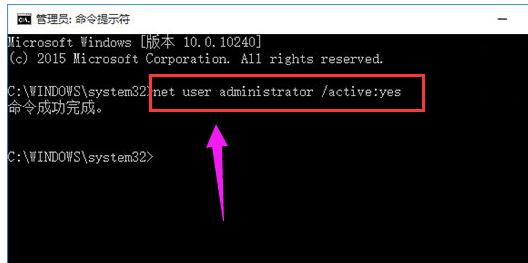
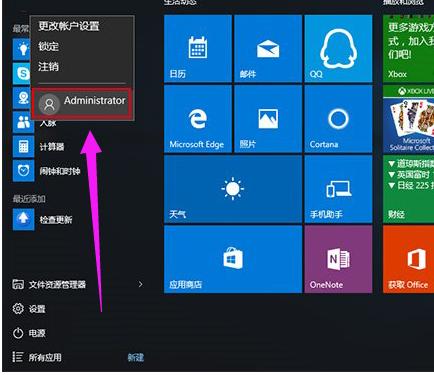
Tukar Gambar Akaun-4
Klik pilihan Pentadbir untuk memasuki skrin log masuk dan masukkan kata laluan untuk log masuk ke akaun pentadbir.
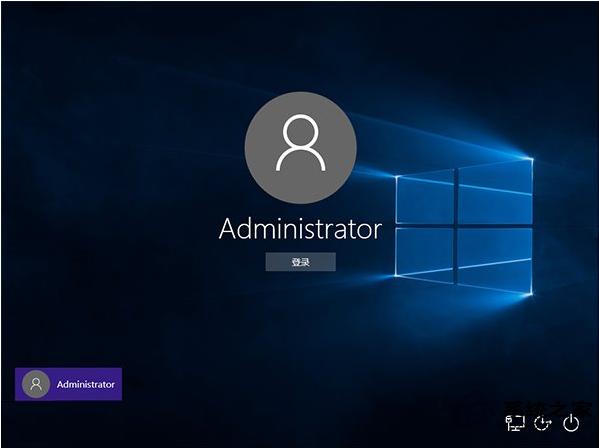
Tukar Gambar Akaun-5
Apabila anda log masuk ke akaun anda buat kali pertama, antara muka berikut akan muncul, cuma tunggu persediaan selesai.
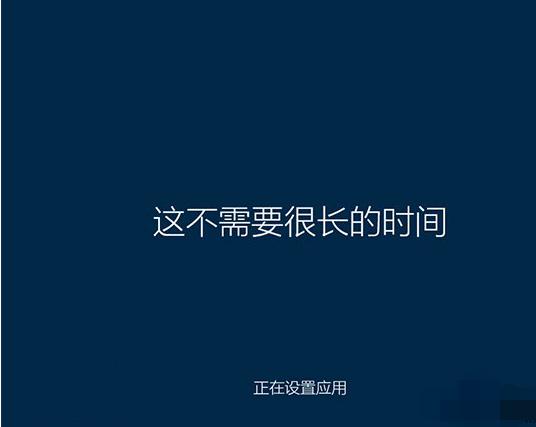
Win10 Rajah-6
Di atas ialah cara menukar Win10 kepada akaun pentadbir.
Atas ialah kandungan terperinci Tutorial pengubahsuaian akaun pentadbir Win10, editor akan membimbing anda melalui operasi. Untuk maklumat lanjut, sila ikut artikel berkaitan lain di laman web China PHP!

